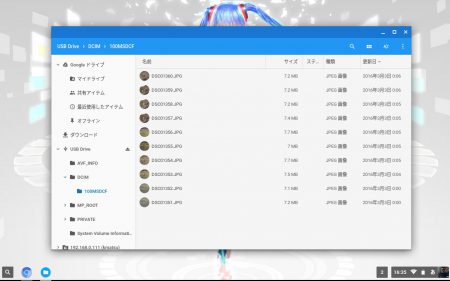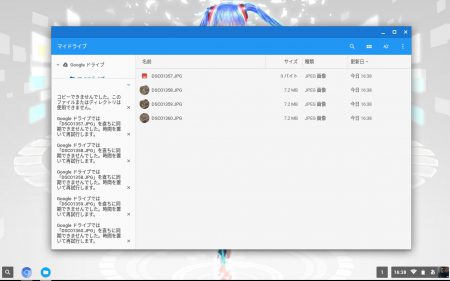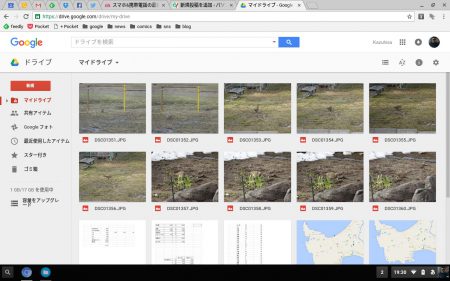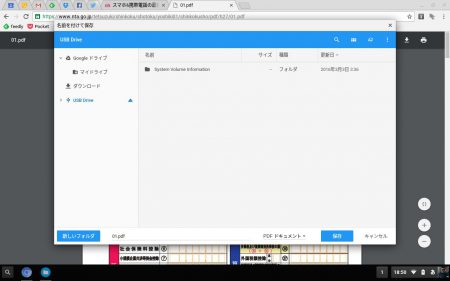今回はSDカードを活用してみます。
と言いましても、特段の設定はございませんで。
SDカードをスロットに入れるだけですぐにUSB Driveとして認識されます。
デジカメ画像の活用
たとえばデジカメの画像を撮影したSDカードを差しこめば、SDカードのディレクトリ構成がそのまま表示されます。
画像は、一般的にDCIMディレクトリの中に収められてますので、ここからコピーなりすれば本体内に取り込めます。
ただし、Chromium OSのローカルストレージはあくまでテンポラリー用途に限定されていてデータを永続的に保存するには向いてません。
ならばとgoogleのネットワークストレージのGoogleドライブへのアップロードを試みようと、ファイルマネージャーにドロップしてみますが、残念ながらここではエラーになって写真のアップロードはできませんでした。
次にgoogleドライブのホームページにアクセスして、そこからアップロードしてみます。
こちらは問題なくアップロードが進行します。
これならスマホや、他のPCからもアクセスできますし、十分に実王的。
--- ads by google ---
--- end of ads ---
これで外部ストレージへの保存が可能ですが、Windowsのようにローカルストレージとネットストレージの同期機能がないために、アップロードが完了するまでSDカードを取り出せないので、不便なことは不便。
でもって、容量無制限(画質には制限あり)のGoogleフォトにはアップロードできないんですね…やっぱり実用性はいまいちか。
ローカルストレージとして活用
Chromium OSとしてSDカードへのアクセスが問題ないので、どちらかというとローカルストレージとして活用する方がメリットは多いです。
ブラウザから画像、PDF等をダウンロードする場合に、SDカードはそのまま保存先として表示されるので、使い勝手は非常に良い。
タブレットやスマホのSDカードの活用方法と全く同じ。
ただし、現状、動画(mp4)や音楽(mp3)の再生ができてないので、何を保存しておくかはビミョーです。
まぁ、何かしら保存したいという要望が突如発生する時に備えて、SDカードスロットに、余ってるSDカードを入れとくとお守りぐらいにはなる…っていうところでしょうか。
今回は、どっちも微妙な活用状況…Chromium OSのコンセプトとは少し外れてるってことなのかも。